To frustrujące, gdy Twój komputer Mac ciągle się restartuje. Taka sytuacja nie tylko przerywa Twoją pracę, ale także może prowadzić do poważnych problemów z urządzeniem. Co więc zrobić, gdy Twój Mac nieustannie się uruchamia ponownie? Nie martw się, poniżej znajdziesz 10 praktycznych wskazówek, które pomogą rozwiązać ten problem.
10 profesjonalnych wskazówek dotyczących naprawy komputera Mac, który ciągle się uruchamia (2022)
Na początku warto zrozumieć potencjalne przyczyny nieprzewidzianych restartów. Po zidentyfikowaniu problemu, możemy wypróbować różne rozwiązania, aby go wyeliminować.
Co powoduje, że komputer Mac uruchamia się ponownie?
Istnieje wiele czynników, które mogą prowadzić do wielokrotnego uruchamiania się Maca. Jeśli na Twoim urządzeniu z systemem macOS brakuje miejsca, może to być przyczyną restartów. Dodatkowo, jeśli nie aktualizowałeś swojego Maca od dłuższego czasu, przestarzałe oprogramowanie również może być odpowiedzialne za ten problem.
Oprócz tych dwóch głównych przyczyn, warto również sprawdzić, czy problem nie leży w zużytej baterii, nieprawidłowych urządzeniach peryferyjnych lub nieaktualnych aplikacjach. Z uwagi na różnorodność możliwych przyczyn, spróbujmy różnych praktycznych rozwiązań, aby znaleźć to, które zadziała.
Wymuś zamknięcie wszystkich aplikacji i przeprowadź twardy reset Maca
Czasami wystarczy wymusić ponowne uruchomienie Maca, aby rozwiązać losowe problemy. To proste, ale skuteczne rozwiązanie może przynieść pozytywne efekty.
- Przejdź do menu Apple w lewym górnym rogu ekranu i wybierz opcję Wymuś ponowne uruchomienie.
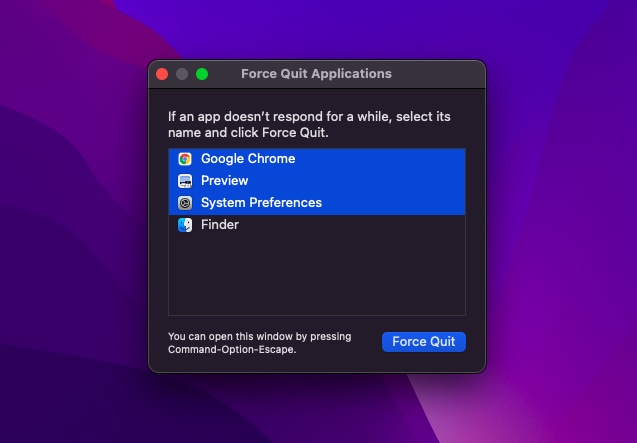
- Następnie wybierz wszystkie otwarte aplikacje i kliknij Wymuś ponowne uruchomienie. Przytrzymaj przycisk zasilania przez kilka sekund, aby wyłączyć komputer.
- Odczekaj chwilę, a następnie ponownie przytrzymaj przycisk zasilania, aby uruchomić komputer Mac.
Po restarcie skorzystaj z komputera przez pewien czas, aby sprawdzić, czy problem został rozwiązany.
Uwaga:
- W rzadkich przypadkach komputer Mac może napotkać problem sprzętowy lub programowy, co wymusi ponowne uruchomienie. W takim przypadku na ekranie pojawi się komunikat informujący, że „Twój komputer został ponownie uruchomiony z powodu problemu”.
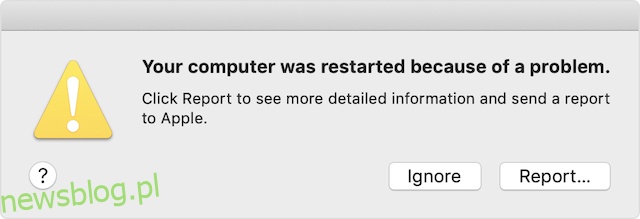 Zdjęcie dzięki uprzejmości: Apple
Zdjęcie dzięki uprzejmości: Apple
- Możesz kliknąć Zgłoś w oknie dialogowym, aby uzyskać więcej informacji oraz przesłać raport do Apple.
Sprawdź urządzenia peryferyjne
Kolejnym krokiem, który warto wykonać, jest sprawdzenie urządzeń peryferyjnych, takich jak drukarki, koncentratory USB czy zewnętrzne dyski twarde.
- Wyłącz komputer Mac, a następnie odłącz wszystkie urządzenia peryferyjne. Podłącz jedynie monitor, klawiaturę oraz mysz lub gładzik.
- Uruchom ponownie komputer i sprawdź, czy nadal występują nieoczekiwane restarty. Jeśli nie, wyłącz komputer, a następnie podłączaj urządzenia peryferyjne jedno po drugim, aby zidentyfikować to, które może powodować problem.
Zaktualizuj aplikacje
Jeżeli problem z losowym restartowaniem Maca nadal występuje, zaktualizuj wszystkie aplikacje. Niekiedy przestarzałe aplikacje mogą być przyczyną tego typu problemów.
- Otwórz App Store na swoim Macu, a następnie kliknij zakładkę Aktualizacje. Zaktualizuj wszystkie aplikacje jednocześnie lub pojedynczo.

Natychmiast usuń problematyczne aplikacje
Jeśli Mac podejrzewa, że jakaś aplikacja może powodować restart, wyświetli komunikat: „Aplikacja X mogła spowodować ponowne uruchomienie urządzenia. Czy chcesz przenieść ją do Kosza?”
W takim przypadku kliknij „Przenieś do kosza” w oknie dialogowym, aby usunąć problematyczną aplikację. Nie musisz tego robić, szczególnie jeśli aplikacja do tej pory sprawiała Ci rzadko problemy, ale jeśli często powoduje restarty, warto ją usunąć.
Zresetuj PRAM/NVRAM (Intel Mac)
Jeśli nadal nie znalazłeś rozwiązania, nie martw się, mamy jeszcze kilka metod, które mogą pomóc. Spróbuj zresetować PRAM i NVRAM na swoim Macu. To działanie nie spowoduje utraty żadnych danych ani mediów.
- Wyłącz MacBooka (z procesorem Intel), a następnie włącz go ponownie.
- Następnie przytrzymaj klawisze Command, Option, P oraz R jednocześnie, aż usłyszysz dźwięk uruchamiania.
- Trzymaj te klawisze, aż komputer uruchomi się ponownie i znowu usłyszysz dźwięk uruchamiania.
Uwaga: Należy pamiętać, że komputery Mac z układem Apple Silicon nie mają opcji resetowania NVRAM/PRAM ani SMC. Można przeglądać i modyfikować pamięć parametrów, ale nie ma polecenia resetowania pamięci NVRAM.
Sprawdź pamięć RAM i sprzęt innych firm
Niektóre modele Maców (np. Mac Pro) pozwalają użytkownikom na aktualizację pamięci RAM. Jeśli ostatnio zainstalowałeś nową pamięć lub dysk twardy (lub SSD), upewnij się, że jest on w pełni kompatybilny i poprawnie zainstalowany.
Użyj trybu awaryjnego, aby zdiagnozować problem
Tryb awaryjny to sprawdzone rozwiązanie do rozwiązywania problemów z oprogramowaniem. Jego zaletą jest to, że uniemożliwia systemowi macOS załadowanie niepożądanych programów podczas uruchamiania, w tym rozszerzeń systemowych, czcionek i elementów logowania. Ponadto tryb awaryjny przeprowadza podstawowe sprawdzenie dysku startowego oraz usuwa niektóre pamięci podręczne systemu.
Jak używać trybu awaryjnego na Macu z Apple Silicon
- Na początku wyłącz Maca. Następnie naciśnij i przytrzymaj przycisk zasilania, aż pojawi się okno z opcjami uruchamiania.
- Wybierz dysk startowy, a następnie przytrzymaj klawisz Shift i kliknij „Kontynuuj w trybie awaryjnym”. Następnie zaloguj się do swojego Maca.
Jak używać trybu awaryjnego na Macu z procesorem Intel
- Uruchom lub zrestartuj komputer Mac. Następnie natychmiast przytrzymaj klawisz Shift podczas uruchamiania. Zwolnij klawisz, gdy pojawi się okno logowania, a następnie zaloguj się do Maca.
- W prawym górnym rogu okna logowania powinien pojawić się tekst „Bezpieczny rozruch”.
Zaktualizuj swojego Maca
Zaleca się, aby komputer Mac był zawsze zaktualizowany do najnowszej wersji systemu macOS, o ile nie występują szczególne okoliczności. Jeśli Twój Mac ciągle się restartuje, a od dłuższego czasu nie był aktualizowany, upewnij się, że korzystasz z najnowszej stabilnej wersji systemu operacyjnego.
- Przejdź do Preferencji systemowych -> Aktualizacja oprogramowania. Następnie pobierz i zainstaluj najnowszą wersję systemu macOS na swoim urządzeniu.

Zwracaj uwagę na ostrzeżenia dotyczące baterii
Zużyta bateria MacBooka może powodować problemy z wydajnością, co może prowadzić do nagłych spowolnień lub restartów. Gdy bateria nie jest w stanie spełnić wymagań, komputer może sygnalizować potrzebę wymiany.
 Zdjęcie dzięki uprzejmości: CNET
Zdjęcie dzięki uprzejmości: CNET
- Kliknij ikonę baterii w prawym górnym rogu, aby zobaczyć menu. Krótkie podsumowanie stanu baterii wyświetli się u góry menu.
- Jeśli bateria jest zużyta, możesz zobaczyć komunikaty: „Wymień wkrótce”, „Wymień teraz” lub „Akumulator do serwisowania”.
Uporządkuj swój komputer Mac
Przeciążona pamięć masowa może prowadzić do wielu problemów, w tym przegrzewania, szybkiego rozładowania baterii oraz nieoczekiwanych restartów. Jeśli nie czyściłeś swojego Maca od dłuższego czasu, warto to zrobić jak najszybciej.
- Kliknij logo Apple -> Informacje o tym komputerze Mac -> karta Pamięć -> Zarządzaj pamięcią.
- Sprawdź, jak wykorzystane jest miejsce na dysku. Upewnij się, że zwróciłeś uwagę na całkowitą ilość pamięci zajmowanej przez dane systemowe. Następnie usuń wszystko, co jest już niepotrzebne.

Wskazówki, jak uniknąć nieoczekiwanych restartów Maca
To wiele sposobów, które możesz wypróbować, aby rozwiązać problem z ciągłym restartowaniem Maca. Mamy nadzieję, że udało Ci się to naprawić dzięki jednej z powyższych metod. Jeśli żadne z rozwiązań nie przyniosły rezultatu, skontaktuj się z serwisem Apple, aby uzyskać pomoc. Dodatkowo, jeśli znasz inne skuteczne metody, podziel się nimi w komentarzach.
newsblog.pl
Maciej – redaktor, pasjonat technologii i samozwańczy pogromca błędów w systemie Windows. Zna Linuxa lepiej niż własną lodówkę, a kawa to jego główne źródło zasilania. Pisze, testuje, naprawia – i czasem nawet wyłącza i włącza ponownie. W wolnych chwilach udaje, że odpoczywa, ale i tak kończy z laptopem na kolanach.